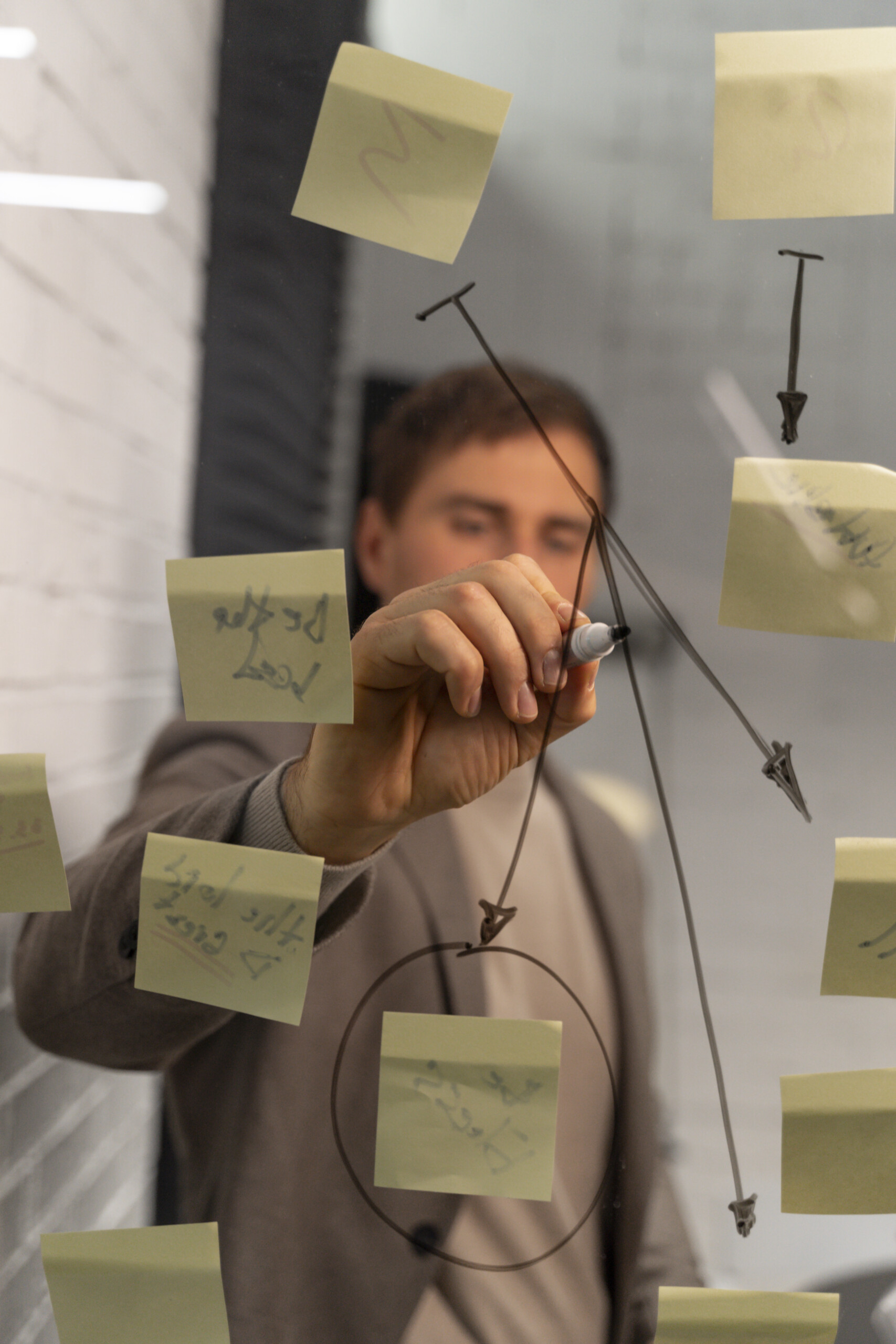Os filtros no Excel são ferramentas poderosas que facilitam a análise de grandes conjuntos de dados. Neste artigo, exploraremos em detalhes como utilizar filtros em tabelas, abordando ativação, tipos de filtros, opções de filtragem, filtragem com múltiplos critérios, classificação de dados filtrados, dicas e atalhos para uso eficiente, e exercícios práticos.
Filtros em tabelas no Excel
Os filtros são ferramentas muito úteis no Excel que permitem selecionar, filtrar e classificar valores em uma tabela de acordo com determinados critérios. Eles facilitam a análise e interpretação de grandes quantidades de dados, possibilitando mostrar apenas as informações desejadas e identificar padrões e tendências.
- Os filtros no Excel permitem selecionar, filtrar e classificar valores em uma tabela de acordo com critérios específicos.
- Facilitam a análise e interpretação de grandes quantidades de dados.
- Possibilitam mostrar apenas as informações desejadas e identificar padrões e tendências.
Tipos de filtros disponíveis
Neste artigo, vamos explorar em detalhes como utilizar filtros em tabelas no Excel, abordando os seguintes tópicos: O que são filtros e para que servem, como ativar filtros em uma tabela, tipos de filtros disponíveis, opções de filtragem, filtrar com vários critérios simultaneamente, classificar dados filtrados, limpar filtros, atalhos e dicas para uso eficiente de filtros e exercícios práticos.
- Filtro de texto
- Filtro numérico
- Filtro de data
- Filtro de cor
- Opções de filtragem (contém, não contém, começa com etc)
- Filtrar com vários critérios simultaneamente
- Classificar dados filtrados
- Limpar filtros
- Atalhos e dicas para uso eficiente de filtros
- Exercícios práticos
O que são filtros e para que servem
Filtros são ferramentas do Excel que permitem selecionar, filtrar e classificar registros em uma tabela de acordo com critérios especificados. Eles funcionam como ‘peneiras’ que separam apenas os dados que nos interessam, escondendo os demais.
- Permitem selecionar, filtrar e classificar registros em uma tabela de acordo com critérios específicos.
- Funcionam como ‘peneiras’ que separam apenas os dados que nos interessam, escondendo os demais.
Como ativar filtros em uma tabela
Há algumas maneiras de habilitar filtros em uma tabela no Excel. As principais são: Através da guia Dados, pelo atalho CTRL+SHIFT+L, ao criar uma tabela. Agora que sabemos ativar os filtros, vamos conhecer os tipos disponíveis.
- Ativar filtros através da guia Dados
- Ativar filtros pelo atalho CTRL+SHIFT+L
- Ativar filtros ao criar uma tabela
Filtros no Excel
O Excel oferece diversos tipos de filtros para atender a diferentes necessidades de filtragem de dados. Entre eles, estão os filtros de texto, numérico, de data e de cor. Cada tipo de filtro possui diversas opções que permitem filtrar os dados de maneiras específicas.
- O Excel possui filtros de texto, numérico, de data e de cor para atender a diferentes necessidades de filtragem de dados.
- Cada tipo de filtro oferece opções específicas para filtrar os dados de maneiras variadas.
- Os filtros no Excel permitem uma filtragem eficiente e personalizada dos dados.
Filtro de Texto
O filtro de texto no Excel permite filtrar dados em colunas de texto com base em diversas condições, como ‘contém’, ‘não contém’, ‘começa com’ e ‘termina com’. Além disso, é possível ordenar os dados de A-Z ou Z-A.
- O filtro de texto no Excel oferece condições como ‘contém’, ‘não contém’, ‘começa com’ e ‘termina com’ para filtrar dados em colunas de texto.
- Também é possível ordenar os dados de A-Z ou Z-A utilizando o filtro de texto.
- Essas opções tornam a filtragem de dados em colunas de texto mais eficiente e personalizada.
Filtro Numérico
O filtro numérico no Excel permite filtrar números em uma coluna, oferecendo condições como ‘maior que’, ‘menor que’, ‘igual a’, ‘diferente de’, ‘acima da média’, entre outras. Além disso, é possível classificar os dados do menor para o maior ou vice-versa.
- O filtro numérico no Excel oferece condições como ‘maior que’, ‘menor que’, ‘igual a’ e ‘diferente de’ para filtrar números em uma coluna.
- Também permite classificar os dados do menor para o maior ou vice-versa, facilitando a visualização e análise dos dados numéricos.
- Essas opções tornam a filtragem e classificação de dados numéricos mais eficientes e personalizadas.
Filtro de Data
Assim como o filtro numérico, o filtro de data no Excel permite filtrar datas em uma coluna, oferecendo opções para filtrar por datas exatas, meses, anos, trimestres, dias da semana, entre outras.
- O filtro de data no Excel oferece opções para filtrar datas por datas exatas, meses, anos, trimestres e dias da semana, proporcionando uma filtragem precisa e personalizada.
- Essas opções tornam a filtragem de dados de datas mais eficiente e específica para as necessidades do usuário.
Filtro de Cor
O filtro de cor no Excel é aplicado quando há cores nas células da tabela, permitindo filtrar registros que possuem determinada cor de fonte ou preenchimento, facilitando a visualização dos dados.
- O filtro de cor no Excel permite filtrar registros com base na cor de fonte ou preenchimento das células, facilitando a visualização e análise dos dados coloridos.
- Essa funcionalidade é útil para identificar e analisar dados com base em cores específicas, tornando a análise mais eficiente e visualmente atrativa.
Opções de Filtragem
Cada tipo de filtro no Excel possui diversas opções para filtrar os dados de diferentes maneiras, como ‘contém’, ‘não contém’, ‘igual a’, ‘diferente de’, ‘maior que’, ‘menor que’, entre outras.
- Cada tipo de filtro no Excel oferece diversas opções para filtrar os dados de maneiras específicas, proporcionando uma filtragem personalizada e eficiente.
- As opções de filtragem incluem condições como ‘contém’, ‘não contém’, ‘igual a’, ‘diferente de’, ‘maior que’ e ‘menor que’, entre outras, para atender às necessidades do usuário.
Filtrar com Vários Critérios
O Excel permite filtrar uma coluna usando mais de uma condição ao mesmo tempo, possibilitando a aplicação de vários critérios simultaneamente para refinar os filtros e obter os dados desejados.
- No Excel, é possível aplicar vários critérios de filtragem simultaneamente para refinar os resultados e obter os dados desejados de forma precisa.
- Essa funcionalidade permite uma filtragem refinada e personalizada, atendendo a múltiplos critérios de busca de dados.
Classificar Dados Filtrados
Além de filtrar os dados, o Excel também permite classificá-los com facilidade, possibilitando a ordenação dos dados conforme necessário para uma análise mais eficiente.
- O Excel oferece a funcionalidade de classificar os dados filtrados, permitindo a ordenação dos dados conforme necessário para uma análise mais eficiente e organizada.
- Essa funcionalidade agrega valor à análise de dados, proporcionando uma visualização ordenada e clara dos resultados filtrados.
Limpar Filtros
No Excel, é possível limpar os filtros aplicados para restaurar a exibição original dos dados, facilitando a remoção de filtros e a visualização completa dos dados.
- A funcionalidade de limpar filtros no Excel permite restaurar a exibição original dos dados, facilitando a remoção de filtros e a visualização completa dos dados sem filtros aplicados.
- Essa opção é útil para restaurar a visualização original dos dados após a análise e filtragem, oferecendo praticidade e facilidade de uso.
Simplificando a Limpeza de Filtros
A funcionalidade de limpar vários filtros de uma vez só no Excel é uma ferramenta essencial para economizar tempo e facilitar a manipulação de dados. Ao clicar no ícone de limpar na barra de filtros ou no menu suspenso do filtro, todos os filtros são removidos, restaurando a tabela ao seu estado original.
- Utilize o ícone de limpar na barra de filtros ou o menu suspenso do filtro para remover todos os filtros de uma vez só
- Economize tempo e esforço ao restaurar a tabela ao seu estado original de forma rápida e eficiente
Atalhos e Dicas para Utilizar Filtros de Forma Eficiente
Existem vários atalhos e dicas que podem ser aplicados para otimizar o uso de filtros no Excel. Desde atalhos de teclado até estratégias de segmentação, essas dicas podem tornar a manipulação de dados ainda mais eficiente.
- Utilize atalhos de teclado, como CTRL+SHIFT+L, para ativar filtros rapidamente
- Aplique a classificação de colunas filtradas utilizando atalhos, como SHIFT+ALT+-> ou
<- - Crie segmentações com cores e filtros para facilitar análises mais complexas
Exercício 1: Aplicando Filtros em uma Tabela de Alunos
Neste exercício prático, aprendemos a aplicar filtros em uma tabela de alunos para exibir apenas os alunos com nota maior que 7, classificá-los em ordem alfabética e mostrar apenas os alunos do curso de Administração.
- Ative os filtros na tabela utilizando o atalho CTRL+SHIFT+L
- Aplique filtros para mostrar apenas alunos com nota maior que 7 e do curso de Administração
- Utilize a função de classificação para ordenar os alunos em ordem alfabética
Exercício 2: Utilizando Cores e Múltiplos Critérios
No segundo exercício, exploramos a aplicação de cores e múltiplos critérios em uma tabela de vendas. Aprendemos a destacar valores acima de R$ 5.000 com a cor verde e a filtrar vendas de São Paulo ou Rio de Janeiro acima de R$ 2.000.
- Aplique formatação condicional para destacar valores acima de R$ 5.000 com a cor verde
- Utilize filtros para mostrar apenas vendas de São Paulo ou Rio de Janeiro acima de R$ 2.000
Conclusão
Os filtros no Excel são essenciais para analisar e interpretar grandes quantidades de dados, preparar relatórios e compartilhar informações relevantes. Ao aplicar os conhecimentos deste artigo, você perceberá uma melhoria significativa na eficiência da organização, visualização e análise dos dados em suas tabelas de trabalho.